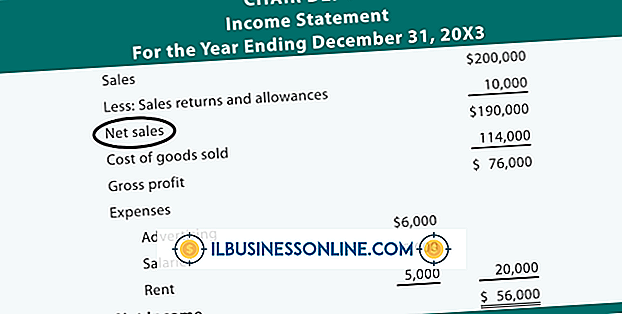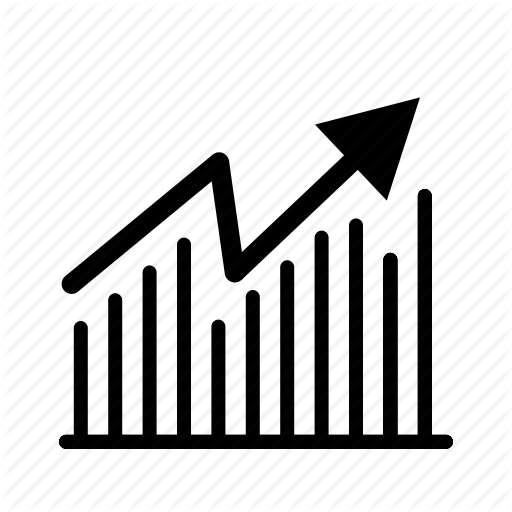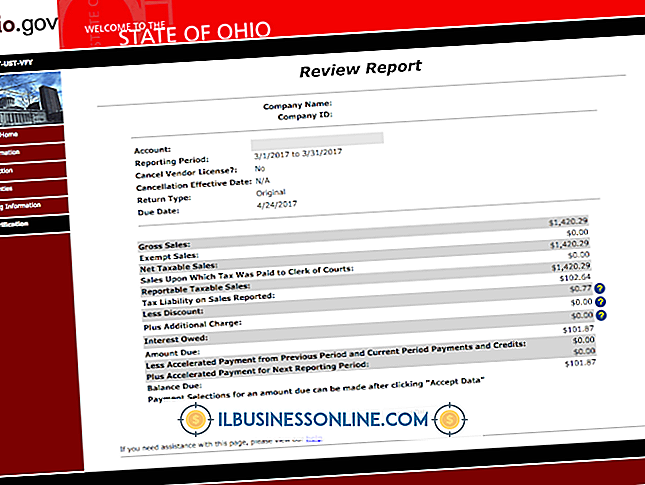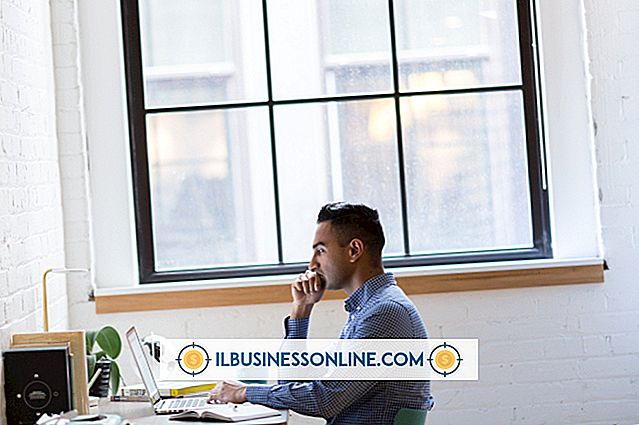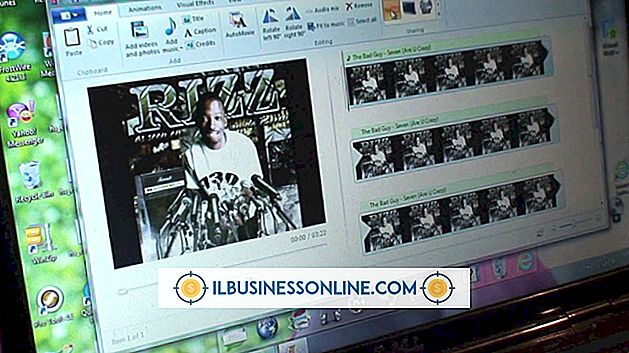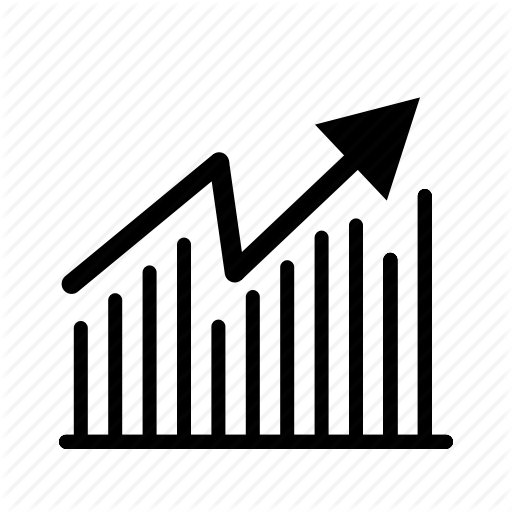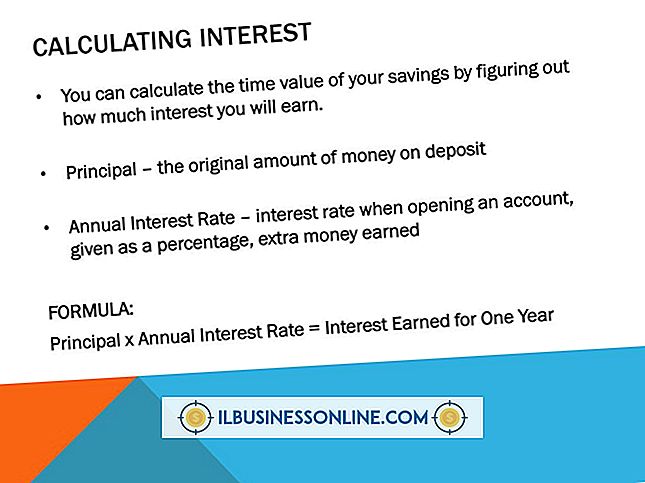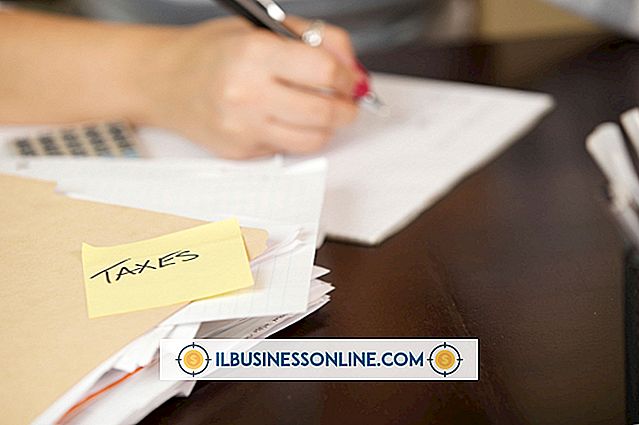De beste manier om een stem op een pc op te nemen

In tegenstelling tot toepassingen van derden zoals Cakewalk, Adobe Audition of Audacity, die een matige tot aanzienlijke ervaring vereisen in audiomanipulatie, is Sound Recorder in Windows 8 een eenvoudig alternatief dat weinig technische expertise vereist om te gebruiken. Het beste van alles, het is gratis en wordt geïnstalleerd met het besturingssysteem. Sound Recorder beschikt over een eenvoudige, eenvoudig te gebruiken interface waarmee u opnamen kunt maken, pauzeren, stoppen en afspelen. Als u uw stem wilt opnemen in Sound Recorder, moet uw computer een ingebouwde microfoon of een externe microfoon hebben.
1.
Druk op "Windows-W" om Instellingen te openen, voer "geluid" in het zoekveld in en selecteer vervolgens "Geluid" uit de resultaten.
2.
Selecteer het tabblad "Opnemen" en bevestig dat een microfoon op de computer is aangesloten. Als dit niet het geval is, sluit u een microfoon of headset aan op een USB-sleuf of microfoonaansluiting.
3.
Klik op "OK" om Geluid te sluiten, druk op "Windows-Q" om Apps te openen en voer "recorder" in het zoekveld in.
4.
Selecteer "Sound Recorder" uit de resultaten. Klik op "Start Recording" of druk op "Alt-S" en begin met spreken in de microfoon.
5.
Klik op "Opname stoppen" om de opname te voltooien. Voer een naam in voor het bestand in het dialoogvenster Opslaan als dat verschijnt en klik vervolgens op "Opslaan".
Tip
- Als u bij een ongeluk op "Opname stoppen" klikt, klikt u op "Annuleren" in het dialoogvenster dat verschijnt en klikt u vervolgens op "Opname hervatten".
Waarschuwing
- Informatie in dit artikel is van toepassing op Windows 8. Het kan enigszins of aanzienlijk variëren met andere versies of producten.